Апликација камере за иПхоне или иПад се покреће на црни екран

Показујемо вам неколико корака да покушате да ли апликација камере за иПхоне или иПад приказује црни екран и неће исправно функционисати.
Аппле иТунес је редизајниран, а откривање новог интерфејса може бити помало застрашујуће. Копирање плејлиста на иПхоне, иПад или иПод је мало другачије у зависности од верзије коју користите. Ево како се то ради.
Пре него што будете могли да спустите своју листу за репродукцију на свој иОС уређај, морате да омогућите опцију „ Ручно управљање музиком и видео записима “ користећи ове кораке:
Повежите свој иОС уређај са рачунаром. На почетном екрану иТунес-а пронаћи ћете свој уређај као малу икону на малој траци испод дугмета за репродукцију. Изаберите ту икону.
Изаберите „ Резиме “.
Померите се надоле док не видите мени „ Опције “.
Означите опцију „ Ручно управљање музиком и видео записима “.
Изаберите „ Готово “ и „ Примени “ промене.
Повежите свој уређај са рачунаром.
Изаберите икону за свој уређај , која се налази у горњем левом делу екрана.
Изаберите опцију „ Музика “ у левом окну.
Уверите се да је потврђен избор у пољу за потврду „ Синхронизујте музику “.
У одељку „ Листе за репродукцију “ означите листе песама које желите да синхронизујете са својим иОС уређајем.
Изаберите „ Синхронизација “ и ваша листа песама би требало да се синхронизује.
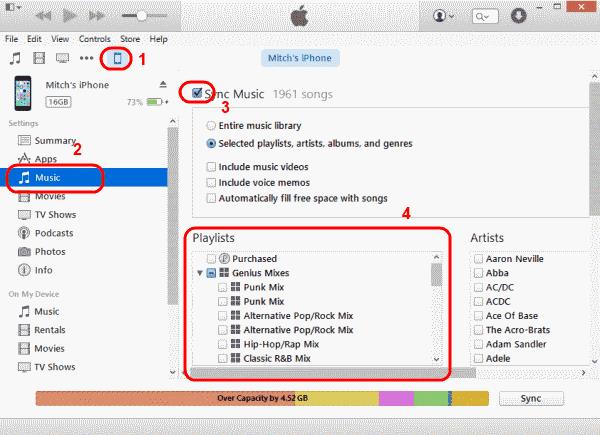
Повежите свој уређај са рачунаром.
„ Музичке листе песама “ треба да буду наведене у левом окну. Изаберите листе песама које желите да синхронизујете, а затим их превуците на свој уређај наведен у одељку „ Уређаји “ на левом окну. Затим ће се синхронизовати са вашим уређајем.
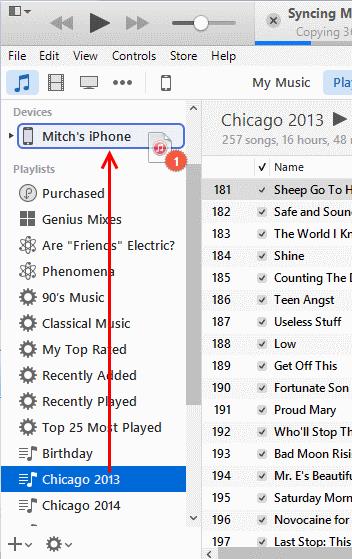
Повежите свој уређај са рачунаром. Дугме би требало да се појави за ваш уређај у горњем десном делу екрана. Кликни.
Изаберите Додај у... Ово ће учинити мени садржаја доступним на десној страни.
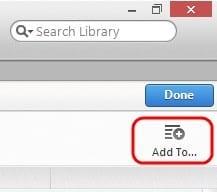
Изаберите „ Плаилистс ” на врху екрана.
Превуците било коју листу песама са леве на десну страну.
Кликните на „ Готово “, а затим изаберите дугме „ Синхронизација “ у доњем десном углу екрана да бисте синхронизовали промене.
Успешно сте пренели листу песама на свој Аппле уређај.
Показујемо вам неколико корака да покушате да ли апликација камере за иПхоне или иПад приказује црни екран и неће исправно функционисати.
Често можете сами да решите проблеме са екраном вашег Аппле иПад-а где приказује таласасте или затамњене пикселе у само неколико корака.
Подесите да се музика понавља на Аппле иПхоне, иПад или иПод Тоуцх уређајима помоћу овог једноставног упутства.
Показујемо вам више начина да искључите радио на Аппле иПхоне, иПад или иПод Тоуцх уређајима.
Научите како да преузмете датотеке на свој Аппле иПад са услуге Дропбок користећи овај водич.
Мало позната карактеристика на иПхоне-има је могућност постављања аутоматског одговора преко иМессаге-а када сте недоступни, баш као што бисте то урадили када сте вани
Са сваким ажурирањем, корисници иПад-а могу уживати у функцијама које су чекали. Ажурирања обично значе да се коначно решавају проблеми са којима сте морали да се суочите
Персонализација вашег Аппле иПад-а је неопходна. Даје иПад-у ваш лични додир и чини коришћење много пријатнијим. Не тако давно, иПад је добио своје
Помоћ за проналажење иконе Апп Сторе која недостаје на вашем Аппле иПхоне-у или иПад-у.
Решите проблем где не можете да уклоните апликацију са свог Аппле иПхоне-а или иПад-а јер се Кс не појављује како се очекивало.
Како вратити могућност клизања за откључавање у Аппле иОС 10.
Белешке су одличан начин да сачувате информације за касније. Када вам се не жури, постоје различити начини да не само сачувате своје податке већ и да их персонализујете. Научите 4 ефикасна начина да брзо правите белешке на иПад-у уз овај водич.
Научите како да избришете предлоге Сири апликације на Аппле иПхоне и иПад уређају.
Како да хард и софт ресетујете Аппле иПад Мини ако је замрзнут или не реагује на команде.
Решите проблем где микрофон недостаје или не ради на Аппле иПхоне или иПад тастатури.
Нудимо 3 начина за преглед десктоп верзије Гмаил-а на вашем Аппле иОС уређају.
Како да репродукујете видео у успореном снимку на Аппле иПхоне-у или иПад-у.
Лигхтнинг је друго име за власнички 8-пински конекторски кабл који је развио и користи Аппле Инц. Конектор за напајање је представљен 2012. да замени
Како да премотате музику унапред или уназад на Аппле иПхоне-у, иПод Тоуцх-у или иПад-у.
Ако имате проблема са синхронизацијом великих бележница са много прилога у ОнеНоте-у за иОС, ево могућег решења.
Гоогле мапе могу да прикажу информације о надморској висини на рачунару и мобилном уређају. Да бисте користили ову функцију, потребно је да омогућите опцију Терен.
Научите корак по корак како да искључите везе на које се може кликнути у Нотепад++ помоћу овог једноставног и брзог водича.
Ослободите се приказивања емисије у Уп Нект на Аппле ТВ+ да бисте своје омиљене емисије чували у тајности од других. Ево корака.
Откријте колико је лако променити слику профила за свој Диснеи+ налог на рачунару и Андроид уређају.
Тражите Мицрософт Теамс алтернативе за комуникацију без напора? Пронађите најбоље алтернативе за Мицрософт тимове за вас у 2023.
Овај пост вам показује како да исечете видео записе помоћу алата уграђених у Мицрософт Виндовс 11.
Ако често чујете популарну реч Цлипцхамп и питате шта је Цлипцхамп, ваша претрага се завршава овде. Ово је најбољи водич за савладавање Цлипцхамп-а.
Са бесплатним снимачем звука можете да правите снимке без инсталирања софтвера треће стране на свој Виндовс 11 рачунар.
Ако желите да креирате запањујуће и привлачне видео записе за било коју сврху, користите најбољи бесплатни софтвер за уређивање видеа за Виндовс 11.
Погледајте савете које можете да користите да бисте своје задатке организовали уз Мицрософт То-До. Ево савета који се лако раде, чак и ако сте почетник.


























